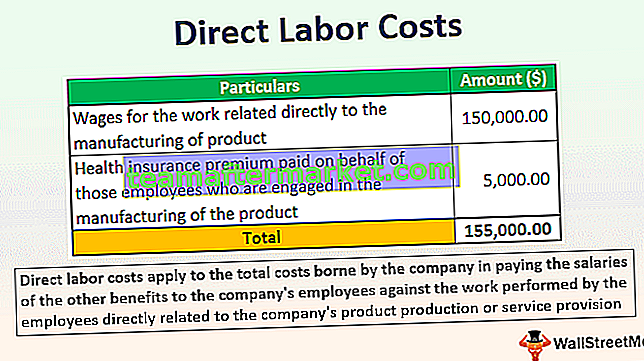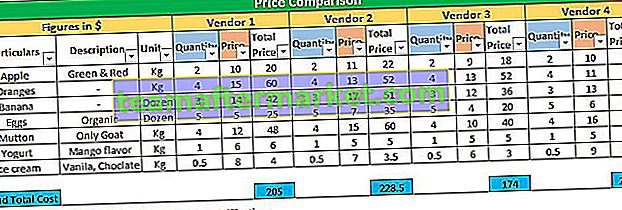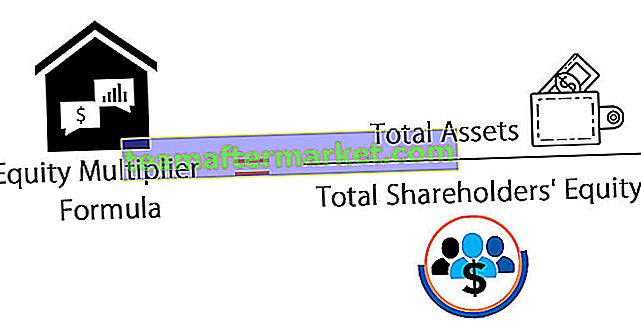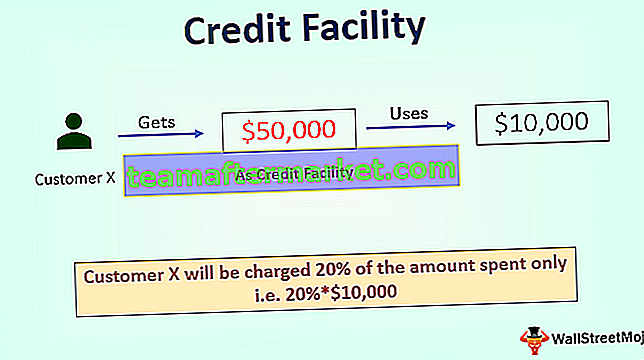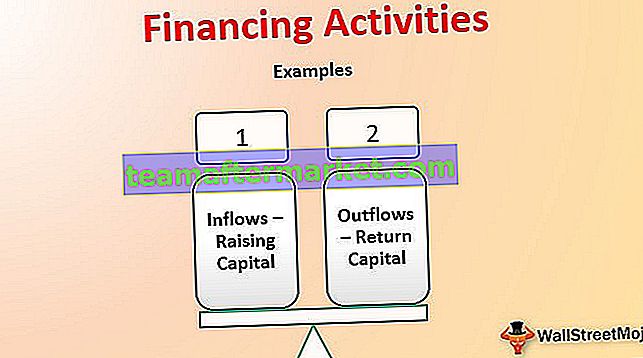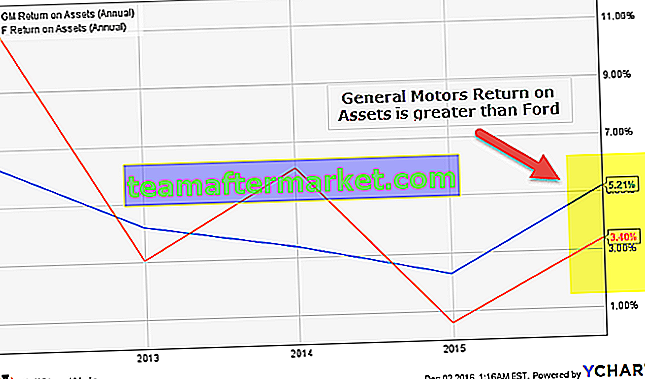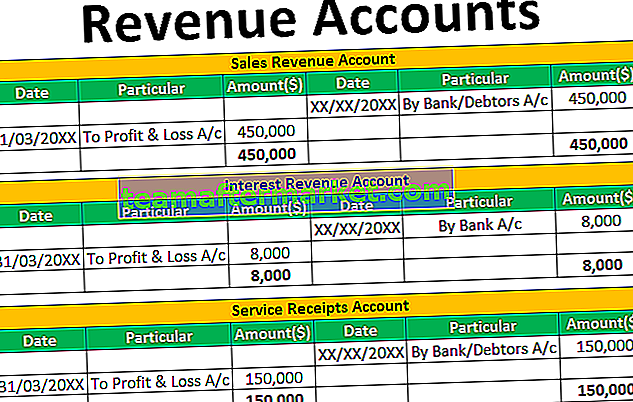Fonction Excel VBA INT (entier)
VBA INT est une fonction intégrée qui est utilisée pour nous donner uniquement la partie entière d'un nombre nous a fourni une entrée, cette fonction est utilisée dans les données dont la partie décimale n'affecte pas tellement les données afin de faciliter les calculs ou l'analyse que nous utilisons Fonction INT pour obtenir uniquement les valeurs entières.
Cette fonction est disponible avec la feuille de calcul ainsi que dans VBA. La fonction Integer arrondit un nombre spécifique au nombre entier le plus proche.

La fonction VBA Int peut être utilisée dans la procédure secondaire et la procédure fonctionnelle. Jetez maintenant un œil à la syntaxe de la fonction INT dans VBA.

Il n'a qu'un seul argument à fournir, à savoir Number
- Le nombre est le nombre que nous essayons de convertir en nombre INTEGER. Lorsque le nombre est fourni, la fonction INT l'arrondit à l'entier le plus proche.
Par exemple, si le nombre fourni est 68,54, la fonction Excel VBA Int est arrondie à 68, ce qui est vers zéro. Si le nombre fourni est -68,54, la fonction INT a arrondi le nombre à 69, ce qui est loin de zéro.
Comment utiliser la fonction VBA INT?
Vous pouvez télécharger ce modèle Excel VBA INT ici - Modèle Excel VBA INTExemple 1
Maintenant, regardez l'exemple simple de la fonction «INT» dans VBA. Effectuons la tâche d'arrondir le nombre 84,55 au nombre entier le plus proche.
Étape 1: Démarrez la sous-procédure.
Étape 2: Déclarez la variable comme un entier .
Code:
Sub INT_Example1 () Dim K As Integer End Sub

Étape 3: Attribuez maintenant la formule à la variable « k » en appliquant la fonction INT.
Code:
Sub INT_Example1 () Dim K As Integer K = Int (End Sub

Étape 4: indiquez le nombre 84,55 .
Remarque: Comme il s'agit d'un nombre numérique, nous n'avons pas besoin de fournir des guillemets doubles.
Code:
Sub INT_Example1 () Dim K As Integer K = Int (84,55) End Sub

Étape 5: Passez maintenant le résultat de la variable dans la boîte de message VBA.
Code:
Sub INT_Example1 () Dim K As Integer K = Int (84,55) MsgBox K End Sub

Ok, exécutons le code et voyons ce qui se passe.

Ainsi, le résultat est 84 et il est arrondi à la valeur entière la plus proche.
Exemple # 2
Maintenant, avec le même nombre avec le signe négatif, nous allons essayer de convertir à la valeur entière la plus proche. Voici le code avec un signe négatif.
Code:
Sub INT_Example2 () Dim k As Integer k = Int (-84.55) 'Nombre négatif avec fonction INT MsgBox k End Sub
Lorsque j'exécute ce code, il a arrondi le nombre à -85 .

Exemple # 3 - Extraire la partie de la date de la date et de l'heure
Quelques fois dans ma carrière, j'ai rencontré le scénario d'extraction de la date et de l'heure séparément de la combinaison de la date et de l'heure.
Pour un exemple, regardez les données ci-dessous de Date et heure.

Comment extraire la portion de date et l'heure?
Tout d'abord, nous devons extraire la partie Date, pour cela, appliquons la fonction INT. Le code ci-dessous extraira la partie DATE des données ci-dessus.
Code:
Sub INT_Example2 () Dim k As Integer For k = 2 To 12 Cells (k, 2) .Value = Int (Cells (k, 1) .Value) 'Ceci extraira la date dans la deuxième colonne Cells (k, 3). Value = Cells (k, 1) .Value - Cells (k, 2) .Value 'Ceci extraira le temps vers la troisième colonne Next k End Sub
Exécutez ce code, vous pourriez obtenir le résultat comme ci-dessous (si la mise en forme n'est pas appliquée).

Dans la colonne de date, appliquez le formatage "JJ-MMM-AAAA" et pour la colonne d'heure, appliquez le format de date dans Excel comme "HH: MM: SS AM / PM"